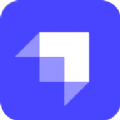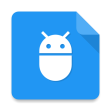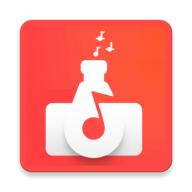win7删除文件提示需要管理员权限怎么解决
在使用windows 7系统的过程中,你是否遇到过删除文件或文件夹时提示需要管理员权限的情况?这确实是一个令人头疼的问题,但别担心,本文将为你提供几种简单而有效的方法,帮助你轻松解决这一困扰。
方法一:使用管理员账户登录
首先,最简单直接的方法就是使用管理员账户登录系统。管理员账户拥有最高权限,可以执行系统中的任何操作。
1. 从开始菜单中选择“注销”。
2. 在登录界面,选择“管理员”账户。
3. 输入管理员账户的用户名和密码,然后点击“登录”。
登录后,尝试删除文件或文件夹,看看是否还会提示需要管理员权限。如果问题仍然存在,请继续尝试下一种方法。
方法二:修改文件或文件夹的权限
如果无法使用管理员账户登录系统,或者即使使用管理员账户登录仍然无法解决问题,那么可以尝试修改文件或文件夹的权限。
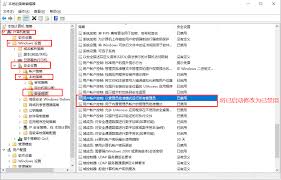
1. 鼠标右键单击要删除的文件或文件夹,然后选择“属性”。
2. 在属性窗口中,选择“安全”选项卡。
3. 点击“编辑”按钮,进入权限设置界面。
4. 在权限设置界面,选择你的用户名,然后勾选“完全控制”选项。

5. 点击“确定”保存更改。
现在,你应该可以尝试删除文件或文件夹,而不再受到管理员权限的限制。如果问题仍然存在,请继续尝试下一种方法。
方法三:使用命令提示符删除文件
如果以上方法都无法解决问题,可以尝试使用命令提示符来删除文件或文件夹。
1. 从开始菜单中搜索“命令提示符”,然后右键单击它,选择“以管理员身份运行”。
2. 在命令提示符窗口中,输入“del /f 文件路径”(不包括引号),其中“文件路径”是要删除的文件或文件夹的完整路径。
3. 按下回车键执行命令。
请注意,使用命令提示符删除文件时要小心,确保你输入的路径和命令正确无误,以免误删其他重要文件。
方法四:在安全模式下删除文件
如果以上方法都无效,还可以尝试在安全模式下删除文件。
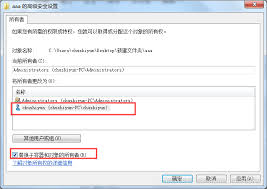
1. 重启计算机。
2. 在计算机启动时,按下f8键进入高级启动选项菜单。
3. 选择“安全模式”并按下回车键。
4. 进入安全模式后,尝试删除文件。
在安全模式下,系统的许多进程和服务都不会启动,这有助于解决一些权限问题。
总结
获取权限是为了保护系统和用户的安全,但有时候确实会给我们带来一些不便。通过以上方法,你应该能够解决win7系统删除文件时提示需要管理员权限的问题。记住,在操作过程中要谨慎,避免误删重要文件。希望本文能够帮助到你,让你更轻松地管理和操作你的文件!